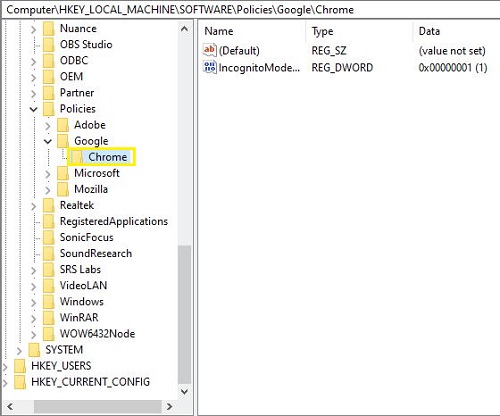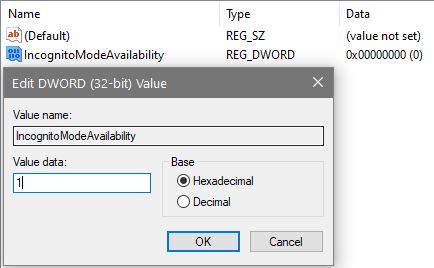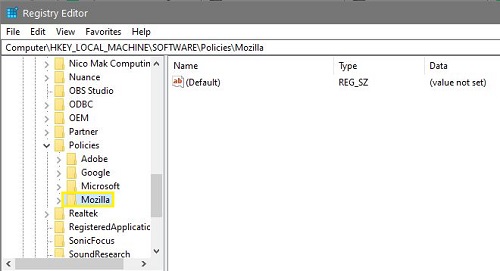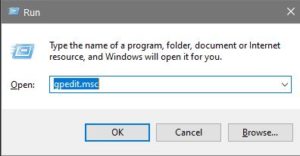మీరు యువ ఇంటర్నెట్ వినియోగదారులను నిర్వహిస్తున్నట్లయితే మరియు వారి కార్యకలాపాలపై నిఘా ఉంచాలనుకుంటే, ప్రైవేట్ బ్రౌజింగ్ని నిలిపివేయడం ఒక మార్గం. విండోస్లో ప్రైవేట్ బ్రౌజింగ్ను ఎలా డిసేబుల్ చేయాలో ఈ ట్యుటోరియల్ మీకు చూపుతుంది. అందులో Firefox, Chrome, Opera మరియు Microsoft Edge ఉంటాయి.

మీరు ఇంటర్నెట్ మానిటరింగ్ సాఫ్ట్వేర్ని ఉపయోగిస్తుంటే, ప్రైవేట్ బ్రౌజింగ్ కొన్ని సందర్భాల్లో వెబ్సైట్ బ్లాక్లను తప్పించుకోగలదు. ఏ సమయంలోనైనా వినియోగదారులు ఎక్కడ ఉన్నారనే జాడను వదిలివేయకుండా ఉండటంతో పాటు, ప్రైవేట్ బ్రౌజింగ్ లేదా అజ్ఞాత మోడ్ను పూర్తిగా ఆఫ్ చేయడం మంచిది.
ప్రైవేట్ బ్రౌజింగ్ అంటే ఏమిటి?
వేర్వేరు బ్రౌజర్లు దీన్ని విభిన్న విషయాలు అని పిలుస్తాయి. Chrome ఆధారిత బ్రౌజర్లు దీనిని అజ్ఞాత మోడ్ అని పిలుస్తాయి. ఫైర్ఫాక్స్ దీన్ని ప్రైవేట్ బ్రౌజింగ్ అని మరియు మైక్రోసాఫ్ట్ ఎడ్జ్ ఇన్ప్రైవేట్ బ్రౌజింగ్ అని పిలుస్తుంది. ఎలాగైనా, ప్రభావం ఒకే విధంగా ఉంటుంది. బ్రౌజర్ శాండ్బాక్స్డ్ సెషన్ను సెటప్ చేస్తుంది, ఇక్కడ చరిత్ర, కుక్కీలు లేదా సెషన్ గణాంకాలు ఏవీ ఉంచబడవు. బ్రౌజర్ షట్ డౌన్ అయిన తర్వాత, ఆ సెషన్లో మీరు చేసిన దానికి సంబంధించిన ట్రేస్ ఉండదు.
మీరు మీ కంప్యూటర్ను రహస్యంగా సర్ఫింగ్ చేయడం కోసం ఇతరులతో షేర్ చేస్తే ప్రైవేట్ బ్రౌజింగ్ ఉపయోగకరంగా ఉంటుంది, మీరు ఎక్కడ బ్యాంకు చేస్తున్నారో లేదా Netflixలో మీరు ఏమి చూస్తున్నారో ఇతరులకు తెలియకుండా చేస్తుంది.
ప్రారంభించడానికి ముందు ఉపయోగకరమైన సూచనలు
Windows 10 యొక్క రిజిస్ట్రీతో మీకు ఎంత సుపరిచితం అనేదానిపై ఆధారపడి, దిగువ సూచనలను అనుసరించడంలో మీకు ఇబ్బంది ఉండవచ్చు.
రిజిస్ట్రీ అనేది మీ కంప్యూటర్ సాఫ్ట్వేర్లోని సెట్టింగ్ల యొక్క క్రమానుగత డేటాబేస్. Win+R కీబోర్డ్ కలయికను టైప్ చేయడం ద్వారా దీన్ని సులభంగా యాక్సెస్ చేయవచ్చు. కనిపించే పాప్-అప్ బాక్స్ మీరు సెట్టింగ్లను మార్చాలనుకుంటున్న స్థలం కోసం కోడ్ను టైప్ చేయడానికి మిమ్మల్ని అనుమతిస్తుంది. ఉదాహరణకి; “regedit” మిమ్మల్ని రిజిస్ట్రీకి తీసుకెళుతుంది, అయితే “services.msc” మిమ్మల్ని సేవల పేజీకి తీసుకెళ్తుంది.
మీరు రిజిస్ట్రీని యాక్సెస్ చేయడానికి “regedit” అని టైప్ చేసిన తర్వాత మీరు ఎడమ వైపున మెనుని గమనించవచ్చు. మీరు ఎంపికలలో ఒకదానిని డబుల్-క్లిక్ చేస్తే (ఈ సందర్భంలో మేము HKEY_Local_Machineపై క్లిక్ చేస్తాము) మరిన్ని ఎంపికలు కనిపిస్తాయి. మేము HKEY_Local_Machine/Software/Policiesని జాబితా చేసినప్పుడు, మీరు ముందుకు వెళ్లేటప్పుడు ప్రతి సెట్పై డబుల్ క్లిక్ చేయాలి.
రిజిస్ట్రీ ద్వారా మొదట నావిగేట్ చేస్తున్నప్పుడు చాలా మంది వినియోగదారులు Google Chrome లేదా Mozilla Firefoxని పాలసీల క్రింద చూడలేరు. అది సరే ఎందుకంటే మీరు రిజిస్ట్రీపై కుడి-క్లిక్ చేసి, విధానాలను క్లిక్ చేసి, కొత్త, ఆపై కీని క్లిక్ చేయడం ద్వారా దీన్ని జోడించవచ్చు. ఇప్పుడు, మీరు తగిన బ్రౌజర్ని జోడించవచ్చు.

ప్రైవేట్ బ్రౌజింగ్ని నిలిపివేయండి
మీ ఇంటిలో మీకు పిల్లలు లేదా హాని కలిగించే వ్యక్తులు ఉన్నట్లయితే, ప్రైవేట్ బ్రౌజింగ్ని నిలిపివేయడం అంటే వారు తమ కార్యకలాపాలను దాచలేరు లేదా ఇంటర్నెట్ పర్యవేక్షణ లేదా సాఫ్ట్వేర్ను నిరోధించలేరు.
వారు ఆన్లైన్లో ఉన్నప్పుడు వారు వెళ్లే స్థలాల గురించి మీరు ఆందోళన చెందుతుంటే ఇది ఉపయోగకరంగా ఉంటుంది.

Chrome కోసం ప్రైవేట్ బ్రౌజింగ్ని నిలిపివేయండి
Chrome కోసం ప్రైవేట్ బ్రౌజింగ్ని నిలిపివేయడానికి మీరు రిజిస్ట్రీని మార్చాలి. మీరు సూచనలను ఖచ్చితంగా పాటించినంత వరకు ఇది చాలా సురక్షితం.
- విండోస్ సెర్చ్ బాక్స్లో 'regedit' అని టైప్ చేసి, రిజిస్ట్రీ ఎడిటర్ని ఎంచుకోండి.

- ‘HKEY_LOCAL_MACHINE/SOFTWARE/ Policies/GoogleChrome’కి నావిగేట్ చేయండి. ఎడమ పేన్లో కుడి-క్లిక్ చేసి, కొత్త మరియు కీని ఎంచుకుని, దానికి Google అని పేరు పెట్టడం ద్వారా ఒకటి లేకుంటే Google ఎంట్రీని సృష్టించండి. Google కీ లోపల నుండి దీన్ని పునరావృతం చేయండి మరియు కొత్త కీ Chromeకి కాల్ చేయండి.
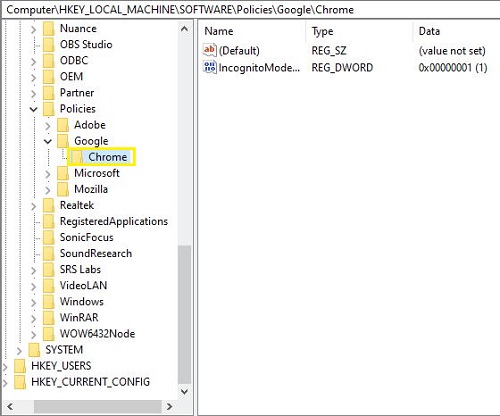
- ఎడమ పేన్లో మీ కొత్త Chrome కీని ఎంచుకుని, కుడి పేన్లో ఖాళీ స్థలంపై కుడి క్లిక్ చేయండి. క్రొత్తదాన్ని ఎంచుకోండి ఆపై DWORD (32-బిట్) విలువ.

- దీనికి IncognitoModeAvailability అని పేరు పెట్టండి మరియు దానికి 1 విలువను ఇవ్వండి.
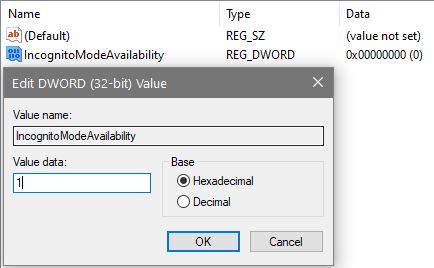
- Chrome తెరవబడి ఉంటే దాన్ని పునఃప్రారంభించి పరీక్షించండి. మీరు ఇకపై Chromeలో అజ్ఞాత మోడ్ని ఎంచుకునే ఎంపికను చూడలేరు.
మీరు ఇకపై Chromeలో అజ్ఞాత మోడ్ని ఎంచుకునే ఎంపికను చూడలేరు.

Firefox కోసం ప్రైవేట్ బ్రౌజింగ్ని నిలిపివేయండి
Firefoxలో ప్రైవేట్ బ్రౌజింగ్ని నిలిపివేయడానికి, మీరు GitHub నుండి JSON ఫైల్ను డౌన్లోడ్ చేసుకోవాలి. మీరు చేయగలిగే రిజిస్ట్రీ మార్పులు ఉన్నాయి కానీ నా Windows 10 PCలో నేను వాటిని పని చేయలేకపోయాను. ఈ JSON ఫైల్ బాగా పని చేసింది.
- GitHub నుండి Windows ఫైల్ను డౌన్లోడ్ చేయండి
- మీ Firefox ఇన్స్టాలేషన్ డైరెక్టరీకి నావిగేట్ చేయండి.
- పంపిణీ అనే ఫోల్డర్ను తెరవండి లేదా సృష్టించండి.
- JSON ఫైల్ను ఆ ఫోల్డర్లో ఉంచండి.
- పరీక్షించడానికి Firefoxలో ప్రైవేట్ విండోను తెరవడానికి ప్రయత్నించండి.
అది పని చేయకపోతే, మీరు రిజిస్ట్రీ సర్దుబాటును ప్రయత్నించవచ్చు, ఎందుకంటే ఇది మీ కోసం పని చేస్తుంది.
- విండోస్ సెర్చ్ బాక్స్లో 'regedit' అని టైప్ చేసి, రిజిస్ట్రీ ఎడిటర్ని ఎంచుకోండి.

- ‘HKEY_LOCAL_MACHINE/SOFTWARE/Policies/MozillaFirefox’కి నావిగేట్ చేయండి. ఎడమ పేన్లో కుడి-క్లిక్ చేసి, కొత్త మరియు కీని ఎంచుకుని, దానికి మొజిల్లా అని పేరు పెట్టడం ద్వారా మొజిల్లా ఎంట్రీని సృష్టించండి. మొజిల్లా కీ లోపల నుండి దీన్ని పునరావృతం చేయండి మరియు కొత్త కీ Firefoxకి కాల్ చేయండి.
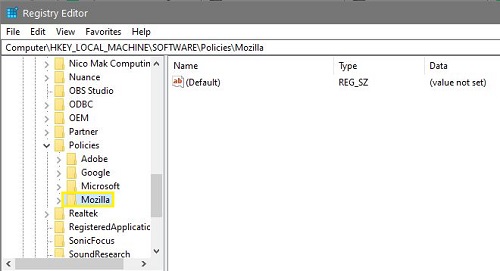
- ఎడమ పేన్లో చివరి ఫైర్ఫాక్స్ కీని ఎంచుకుని, కుడి పేన్లోని ఖాళీ స్థలాన్ని కుడి క్లిక్ చేయండి. క్రొత్తదాన్ని ఎంచుకోండి ఆపై DWORD (32-బిట్) విలువ.

- దీనికి DisablePrivateBrowsing అని పేరు పెట్టండి మరియు దానికి 1 విలువను ఇవ్వండి.

- ఫైర్ఫాక్స్ తెరిచి ఉంటే దాన్ని షట్ డౌన్ చేసి పరీక్షించండి.
వీటిలో ఏదైనా పని చేస్తే, మీరు ఇకపై Firefoxలో ప్రైవేట్ బ్రౌజింగ్ ఎంపికను చూడలేరు.
Opera కోసం ప్రైవేట్ బ్రౌజింగ్ని నిలిపివేయండి
Opera బ్లింక్పై ఆధారపడి ఉంటుంది, ఇది Chrome వలె ఉంటుంది మరియు కొన్ని ఫీచర్లు స్వీకరించబడినా లేదా మార్చబడినా, ప్రాథమిక లక్షణాలు ఒకే విధంగా ఉంటాయి. అందువల్ల ఫోల్డర్లను Google Chromeకి బదులుగా Opera, Operaకి మార్చడం ద్వారా పై పద్ధతి పని చేయాలి.
లేకపోతే, నేను Operaలో ప్రైవేట్ బ్రౌజింగ్ని డిసేబుల్ చేసే మార్గాన్ని కనుగొనలేకపోయాను.
Microsoft Edge కోసం ప్రైవేట్ బ్రౌజింగ్ని నిలిపివేయండి
మైక్రోసాఫ్ట్ ఎడ్జ్లో ప్రైవేట్ బ్రౌజింగ్ని నిలిపివేయడానికి మీరు విండోస్లో గ్రూప్ పాలసీని సవరించాలి. విండోస్ 10 హోమ్ గ్రూప్ పాలసీని ఉపయోగించడానికి మిమ్మల్ని అనుమతించకపోవచ్చు కానీ విండోస్ 10 ప్రో అనుమతిస్తుంది.
- రన్ డైలాగ్ని తీసుకురావడానికి విండోస్ కీ + ఆర్ని ఎంచుకోండి.
- బాక్స్లో 'gpedit.msc' అని టైప్ చేసి, ఎంటర్ నొక్కండి.
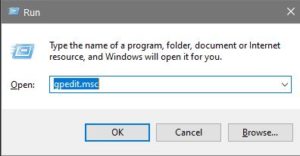
- ఎడమవైపు మెనుని ఉపయోగించి కంప్యూటర్ కాన్ఫిగరేషన్/ అడ్మినిస్ట్రేటివ్ టెంప్లేట్లు/Windows భాగాలు/ఇంటర్నెట్ ఎక్స్ప్లోరర్/గోప్యతకు నావిగేట్ చేయండి.
- ఇన్-ప్రైవేట్ ఫిల్టరింగ్ను ఆఫ్ చేయిపై రెండుసార్లు క్లిక్ చేసి, దాన్ని ఎనేబుల్కి మార్చండి.
మీరు ఇకపై ఇన్ప్రైవేట్ బ్రౌజింగ్ని ఉపయోగించే ఎంపికను చూడకూడదు.
గమనిక: కొంతమంది Windows 10 వినియోగదారులు గ్రూప్ పాలసీ ఎడిటర్ని కలిగి ఉండరు. ఒకవేళ అది ఉనికిలో లేదని లోపం కనిపించినట్లయితే, రిజిస్ట్రీ ఎడిటర్ని ఉపయోగించడానికి పైన పేర్కొన్న దశలను అనుసరించండి, బదులుగా మైక్రోసాఫ్ట్ ఎడ్జ్ని ఉపయోగించండి.
తరచుగా అడుగు ప్రశ్నలు
నేను Mozilla Firefoxలో ప్రైవేట్ బ్రౌజింగ్ని తిరిగి ఎలా ప్రారంభించగలను?
మీరు మీ సెట్టింగ్లను పునరుద్ధరించాలనుకుంటే, ప్రైవేట్ బ్రౌజింగ్ని నిలిపివేయడానికి మీరు తీసుకున్న ఖచ్చితమైన దశలను అనుసరించవచ్చు. మీరు మీ కంప్యూటర్ రిజిస్ట్రీ ఎడిటర్లో Mozilla Firefoxని గుర్తించిన తర్వాత, కీని 0కి రీసెట్ చేయండి లేదా రిజిస్ట్రీని పూర్తిగా తొలగించండి. మీరు రెండోది చేస్తే, మీరు Firefox కీని తీసివేస్తున్నారని మరియు మరేమీ లేదని నిర్ధారించుకోండి.
నేను ప్రైవేట్ బ్రౌజింగ్ని నిలిపివేయాలా?
ప్రైవేట్ బ్రౌజింగ్ అనేది మీరు ఉపయోగిస్తున్న స్థానిక కంప్యూటర్ వెలుపల ప్రైవేట్ కాదు. దీనర్థం VPN లేకుండా, మోడ్ను హ్యాకర్లు మొదలైనవారు ఇప్పటికీ యాక్సెస్ చేయవచ్చు. కానీ, ఇతర వినియోగదారులతో (కార్యాలయంలో లేదా ఇంట్లో) స్థానిక మెషీన్ను భాగస్వామ్యం చేసే వారికి, ఇంటర్నెట్ను తెలివిగా బ్రౌజ్ చేయడానికి ఇది గొప్ప మార్గం. .u003cbru003eu003cbru003e మీ ఇంట్లో ఎవరైనా ఉంటే మరియు వారి ఆన్లైన్ కార్యకలాపాలను (అంటే చిన్నపిల్లలు) ట్రాక్ చేయాల్సిన అవసరం ఉందని మీరు భావిస్తే, అవును, ప్రైవేట్ బ్రౌజర్ను నిలిపివేయడం ఖచ్చితంగా విలువైనదే ఎందుకంటే ఆ వ్యక్తి చరిత్రను వదలకుండా బ్రౌజ్ చేయలేరు.u003cbru003eu003c మరోవైపు, కంప్యూటర్ను ఉపయోగించడం పూర్తయిన తర్వాత మీ టెక్-అవగాహన ఉన్న వార్డు వారి బ్రౌజింగ్ చరిత్రను పూర్తిగా తొలగించగలదని మీరు ఇప్పటికీ జాగ్రత్తగా ఉండాలి. ఫంక్షన్ను నిలిపివేయాలా వద్దా అనేది వ్యక్తిగత వినియోగదారు పరిస్థితులపై ఆధారపడి ఉంటుంది.
మీరు విండోస్లో ప్రైవేట్ బ్రౌజింగ్ని నిలిపివేయడానికి అనేక కారణాలు ఉన్నాయి మరియు ఇప్పుడు దీన్ని ఎలా చేయాలో మీకు తెలుసు. దీన్ని చేయడానికి ఏవైనా ఇతర ప్రభావవంతమైన మార్గాలు మీకు తెలుసా? Opera కోసం దీన్ని డిసేబుల్ చేసే మార్గం గురించి తెలుసా? మీరు చేస్తే దాని గురించి క్రింద మాకు చెప్పండి!